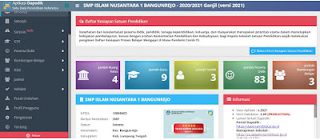Cara Sinkronisasi Dapodik Versi 2021
Senin, 24 Agustus 2020
Langkah-langkah sinkronisasi dapodik versi 2020/2021 berbeda dengan cara sinkronisasi dapodik versi 2019. Di mana ketika Anda login dengan akun operator sekolah maka pada menu beranda aplikasi dapodik 2021 tidak ada tombol sinkronisasi. Lantas di mana menu sinkronisasi dapodik bisa muncul dan ditemukan?. Ya ya ya, para OPS jangan kaget jika menu sinkronisasi hilang dari beranda aplikasi dapodik login OPS, karena dengan adanya pembaruan fitur lembar konfirmasi sinkronisasi, saat ini tombol sinkronisasi dapodik 2021 hanya dapat terlihat pada halaman beranda dapodik ketika Anda login dengan akun dapodik Kepala Sekolah dan/atau login operator sekolah dan melakukan tukar akses pengguna sebagai peran Kepala Sekolah.
Cara Sinkronisasi Dapodik Versi 2021
1. Login di dapodik versi 2021
Khusus untuk cara sinkronisasi dapodik versi terbaru 2021 ini hanya dapat dilakukan pada halaman dapodik kepala sekolah. Adapun untuk login di beranda dapodik kepala sekolah, Anda dapat masuk dengan akun dapodik kepala sekolah dan/atau masuk dengan akun login operator sekolah kemudian memanfaatkan fitur tukar pengguna peran OPS sebagai KS.
Untuk melakukan tukar pengguna peran Operator Sekolah sebagai Kepala Sekolah dapat dilakukan dengan langkah-langkah sebagai berikut:
- Buka halaman login dapodik
- Masukkan email dan password login operator sekolah
- Klik menu pengaturan
- Klik tombol tukar akses pengguna
- Masukkan kode registrasi dapodik sekolah dan klik OK
- Klik menu Akun GTK
- Cari dan klik nama Kepala Sekolah
- Klik Tombol Tukar Pengguna
Tutorial lengkap gambar, silakan baca Cara Tukar Pengguna Operator Sekolah sebagai peran Kepala Sekolah
2. Lakukan validasi!
Klik tombol tabulasi sekolah, sarpras, peserta didik, GTK, rombongan belajar dan jadwal, pembelajaran, nilai, dan referensi. jangan lupa pastikan sudah tidak ada data yang invalid. Jika masih ada data yang warning tetap bisa melakukan sinkronisasi.
3. Klik menu sinkronisasi !
4. Klik tombol Lanjut pada lembar konfirmasi sinkronisasi dapodik step/tahap 1 !
Lembar konfirmasi ini berupa rekapitulasi beberapa data yang telah diinputkan melalui Aplikasi Dapodik guna untuk dikonfirmasi kebenaran datanya sebelum dikirimkan ke server pusat Kemdikbud.
5. Klik tombol Tampilkan pada lembar sinkronisasi dapodik step 2 a
Pada lembar konfirmasi sinkronisasi ini terdapat lima tabel yang ditampilkan yaitu tabel GTK, pembelajaran, peserta didik, sarana dan prasarana, dan sekolah. Silakan klik tombol tampilkan untuk menampilkan detail per tabel. Klik tombol Tampilkan pada lembar sinkronisasi dapodik step 2 a
6. Centang semua isian, klik tombol tombol konfirmasi pada lembar sinkronisasi dapodik step 2 b, kemudian klik Lanjut!
Centang semua isian, klik tombol tombol konfirmasi pada lembar sinkronisasi dapodik step 2 b, kemudian klik Lanjut Pastikan centang semua isian. Jika ada isian yang belum dicentang, konfirmasi tidak bisa dilakukan dan tidak bisa melanjutkan ke tahap selanjutnya. Jika sudah mencentang semua isian, klik tombol konfirmasi dan klik tombol lanjut.
7. Klik Lanjutkan Sinkronisasi pada lembar persetujuan pengiriman data dapodik !
Klik Lanjutkan Sinkronisasi pada lembar persetujuan pengiriman data dapodik
Pastikan data yang dikonfirmasi sudah sesuai sebelum melakukan sinkronisasi. Selanjutnya, silakan klik tombol Lanjutkan Sinkronisasi.
8. Klik Lanjut pada lembar konfirmasi sinkronisasi dapodik step 3 (maklumat integritas kepala sekolah) !
Klik Lanjut pada lembar konfirmasi sinkronisasi dapodik step 3_maklumat integritas kepala sekolah
Contoh isi Maklumat Integritas Kepala Sekolah
Saya yang bertanda tangan di bawah ini, kepala sekolah ... menyatakan bahwa data yang dikirimkan ke server Dapodikdasmen Kemdikbud adalah benar sesuai dengan fakta di sekolah yang saya pimpin. Apabila terjadi manipulasi data maka saya bersedia dikenakan sanksi moral, sanksi administrasi serta tuntutan ganti rugi sesuai dengan peraturan perundang-undangan yang berlaku. Data ini diperiksa kebenarannya oleh pihak sekolah untuk diperbantukan dikirimkan oleh operator sekolah.
Setelah step 3 selesai maka selanjutnya akan tampil laman sinkronisasi. Metode dan laman sinkronisasi masih sama seperti pada versi sebelumnya.
9. Klik Ya pada halaman konfirmasi sinkronisasi !
10. Klik tombol sinkronisasi dan tunggu prosesnya sampai selesai !